Gyakran előfordulhat, hogy az internet böngészése során furcsa hibával találkozhat, amely azt állítja, hogy a DNS-kiszolgáló nem válaszol. Sajnos ebből a homályos hibaüzenetből nem derül ki azonnal, hogy mi az a DNS-kiszolgáló, nem beszélve arról, hogy miért nem működik együtt Önnel.
Ennek megfelelően vizsgáljuk meg, mi az a DNS-kiszolgáló, és hogyan lehet megoldani ezt a problémát.

Egyébként mi is az a DNS-kiszolgáló?
Először is, mielőtt megvizsgálnánk, miért nem működik a DNS-kiszolgáló, meg kell értenünk, mi is az a DNS-kiszolgáló!
A név „DNS” része a „Domain Name System” rövidítése. A DNS-kiszolgáló segít a számítógépnek a tartománynevet IP-címmé bontani, amely segítségével eljuttathatja Önt a célállomásra.
A domain neveket arra tervezték, hogy az emberek megértsék és emlékezzenek, nem a számítógépek számára. Számítógépe számára a „www.google.com” semmit sem jelent, bár mi emberekként tudjuk, mi az a Google.
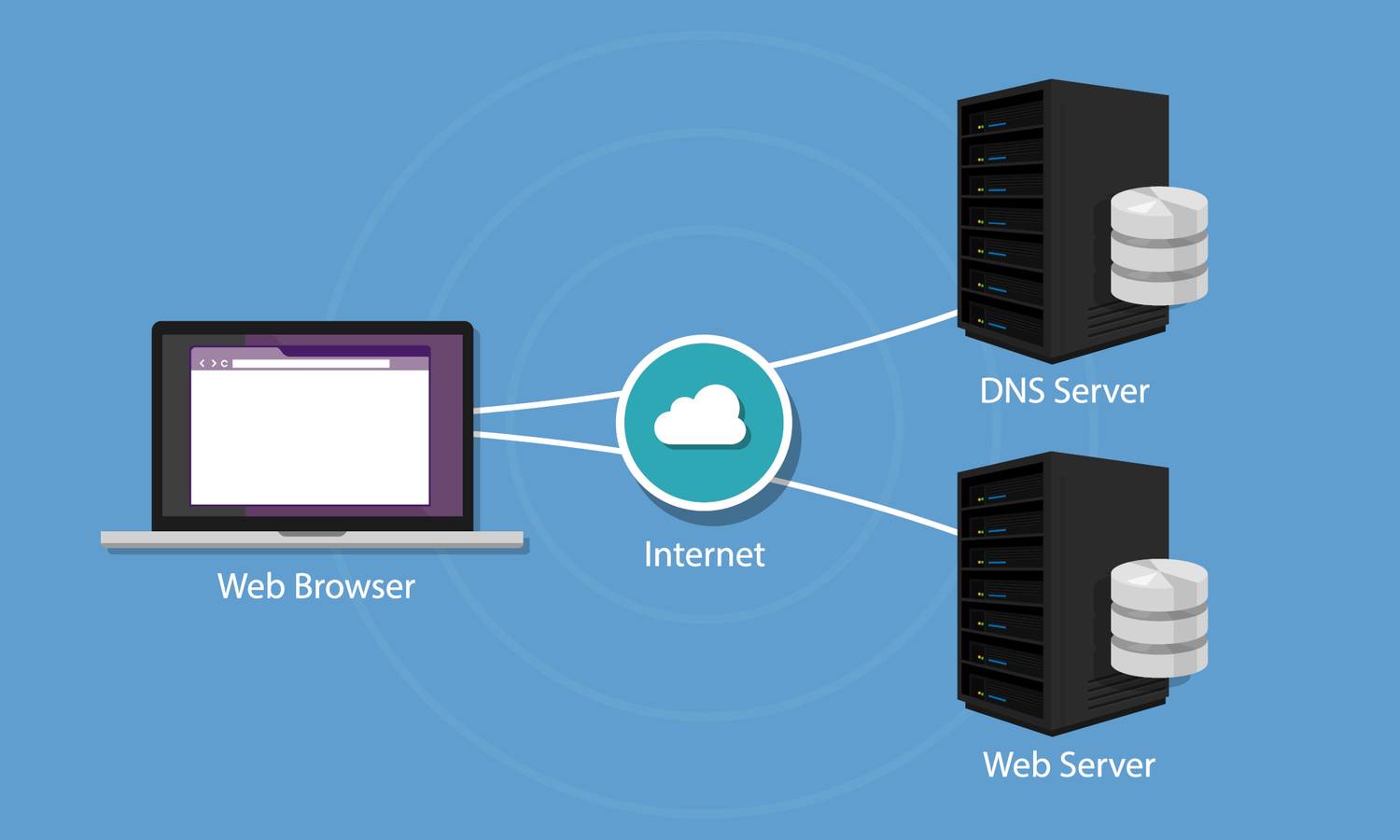
Ahhoz, hogy a Google-hoz jusson, eszközének szüksége van a webhely IP-címére. Ehhez számítógépének át kell alakítania a Google URL-jét IP-címmé, amelyet tudja, hogyan kell használni.
Itt jön be a DNS-szerver. A DNS-kiszolgáló hatalmas telefonkönyvként működik az internet számára. Minden alkalommal, amikor egy számítógépnek szüksége van egy webhely IP-címére, megadhatja a DNS-kiszolgálónak az URL-címet, és cserébe kaphat egy IP-címet.
Amikor felkeresi a Google-t, a DNS-szerver megkeresi a hatalmas domainnevek adatbázisát, és megtalálja a Google-hoz kapcsolt IP-címet. Ezután utasítja számítógépét, hogy látogassa meg ezt a címet, a számítógép pedig a cím alapján lekéri a Google webhelyét.
Többet megtudtunk a DNS-kiszolgálók működéséről, és arról, hogy miért válhatnak elérhetetlenné.
A „DNS-kiszolgáló nem válaszol” hiba kijavítása
Most, hogy tudjuk, mi az a DNS-kiszolgáló, megérthetjük, miért olyan nagy probléma, ha nem válaszol.
Amikor beír egy URL-t a böngészőbe, a számítógép megpróbál IP-címet kérni onnan, de a DNS-kiszolgáló nem válaszol. Ezért a számítógép nem tudja eljuttatni a kívánt webhelyre, és DNS-hibát jelenít meg.
Tehát hogyan javíthatja ki a DNS-kiszolgáló nem válaszol hibát?
Próbáljon ki egy másik böngészőt
Néha a böngészőknek vannak nehéz pillanatai. Ha DNS-problémákat tapasztal egy böngésző használatakor, próbálkozzon egy másik böngészővel. Egy másik böngésző letöltéséhez nehéz lehet böngészni az interneten, de ha nem az eszköz alapértelmezett böngészőjét használja, bármikor használhatja azt.
Ha a böngésző módosítása megoldja a problémát, próbálja meg frissíteni vagy újratelepíteni a rosszul működő böngészőt. Ha ez nem működik, vagy alapértelmezett böngészőt használ az eszközön, próbálja meg törölni a böngészési adatokat, és távolítsa el a kiegészítőket.
Törölje a DNS-gyorsítótárat
Ha számítógépet vagy laptopot használ, és ezt az üzenetet látja, akkor a DNS-gyorsítótárral lehet probléma.
A DNS-gyorsítótár egy fájl a számítógépén, amely a meglátogatott címek és IP-címek könyvtárát tárolja. Időt takarít meg attól, hogy folyamatosan kérje a DNS-kiszolgálótól a korábban kapott információkat.
Ha ez a gyorsítótár elromlik, az DNS-problémákat okoz. Szerencsére van egy egyszerű módja a DNS-gyorsítótár törlésének Windows és macOS rendszeren:
- Windows esetén kattintson a Start gombra, majd írja be a “Command Prompt” parancsot. Válassza ki a megjelenő keresési eredményt, majd írja be az „ipconfig /flushdns” parancsot.
- MacOS esetén nyisson meg egy terminált, és írja be a „sudo dscacheutil -flushcache; sudo killall -HUP mDNSResponder” parancsot, ha El Capitan vagy újabb verziót használ.
Mindkét módszert használjuk a DNS-kiszolgálókról szóló útmutatónkban, és miért nem érhető el. Feltétlenül olvassa el, ha többet szeretne megtudni.
Módosítsa a DNS-kiszolgálót
Ha a jelenlegi DNS-kiszolgáló nem érhető el, miért ne próbálhatna ki egy másikat? Nem kell ragaszkodnia az alapértelmezés szerint használt kiszolgálóhoz, és egyszerű megmondani az eszköznek, hogy egyelőre másikat használjon.
Ehhez hozzá kell férnie a számítógép DNS-beállításaihoz, és meg kell adnia neki, hogy csatlakozzon máshova. Ha nem biztos benne, hogyan kell ezt megtenni, végignéztük a DNS-beállítások módosítására vonatkozó útmutatónk lépéseit.
Ami azt illeti, hogy mit adjon meg új DNS-kiszolgálóként, van néhány lehetőség az elsődleges és másodlagos címhez:
- A Google emlékezetes 8.8.8.8 és 8.8.4.4 címmel rendelkezik a szerverei számára.
- A Cloudflare is könnyen megjegyezhető, 1.1.1.1 és 1.0.0.1.
- Az OpenDNS-ben 208.67.222.222 és 28.67.220.220 található.
Bár ezek hasznos, ingyenes DNS-szolgáltatások, nem ajánlott hosszabb ideig használni őket. Az ingyenes DNS-kiszolgálókra általában nincs telepítve túl sok biztonság, és előfordulhat, hogy rengetegen használják az ingyenes szolgáltatást használó emberek.
Ezért a legjobb, ha ingyenes DNS-kiszolgálót használ, amíg a normál szerver újra online nem jön. A fenti lépések visszavonásával ellenőrizheti normál DNS-kiszolgálóját.
Indítsa újra az routert
Észreveheti, hogy a probléma túlmutat a készülékén. Ha a helyi hálózaton lévő összes eszköz és számítógép nem tud csatlakozni a DNS-kiszolgálóhoz, akkor valami probléma lehet az útválasztóval.
A számítógépekhez hasonlóan egyes routerek is rendelkeznek DNS-gyorsítótárral, amely megsérülhet. Gyors tesztet végezhet, ha mobileszközön kikapcsolja a Wi-Fi kapcsolatot, és adatforgalmat használ. Ha ez megoldja a problémát, akkor lehet, hogy az útválasztó DNS-gyorsítótárában van a hiba.
A probléma megoldásához húzza ki az útválasztót a hálózatból, és hagyja 30 másodpercig. Dugja vissza, és próbálja újra a csatlakozást. Ha az útválasztó volt a probléma, akkor ennek meg kell oldania.
Ideiglenesen tiltsa le a víruskeresőt és a tűzfalat
Ha úgy tűnik, hogy a fentiek egyike sem működik, próbálja meg ideiglenesen letiltani az összes beállított víruskereső programot és tűzfalat. Ezek a programok figyelik az internetkapcsolatot, hogy biztosítsák, hogy semmi csúnya ne csempésszen be a rendszerébe, de néha a dolgok elromlanak vele.
Ha a víruskereső vagy a tűzfal letiltása meghozza a trükköt, előfordulhat, hogy újra kell telepítenie, hogy helyreállítsa. Ideje kipróbálni egy másik víruskereső programot is.
Próbáljon csökkentett módba váltani
A víruskereső nem az egyetlen program, amely irányítja a kapcsolatokat. Más alkalmazások, szoftverek és illesztőprogramok zavarhatják a kapcsolatot.
Annak teszteléséhez, hogy valami más a tettes, indítsa el az eszközt csökkentett módba. A Windows 10 rendszerben csökkentett módban indítható, és a macOS rendszerindítási módoknak is megvan a saját csökkentett módjuk.
Ha csökkentett módban indítja el a rendszert, és a probléma magától megoldódik, az azt jelenti, hogy szoftver akadályozza. Csökkentett módban történő rendszerindításkor a számítógép szándékosan nem tölti be a nem alapvető illesztőprogramokat és szoftvereket.
Mint ilyen, ha a csökkentett mód megoldja a problémát, az azt jelenti, hogy ami nem lett betöltve, az a bűnös. Azonban számos probléma lehet az oka, ezért próbálja meg újratelepíteni a hálózati alapú illesztőprogramokat és szoftvereket, amíg meg nem oldódik.
A DNS-beállítások megismerése
Ha DNS-problémái vannak, annak sok lehetséges oka van. Sajnos a probléma azonosításához át kell nézni az eszköz minden részét, amely hibát okozhat, és még egyszer ellenőrizni kell, hogy megfelelően működik-e.
Most, hogy mestere vagy a DNS módosításának, több dolgot is megtehetsz vele. Tudta például, hogy néhány beállítás felgyorsíthatja az internetet?












Vélemény, hozzászólás?